Как пользоваться программой CCleaner для Windows
CCleaner для Windows — одна из популярных программ для очистки и оптимизации работы компьютера. Утилита поддерживает 32- и 64-битные версии ОС, начиная XP и заканчивая Windows 10. При помощи этой простой в использовании программы даже начинающий пользователь сможет очистить систему от «мусора», со временем неизбежно скапливающегося на диске C. Рассказываем, как пользоваться утилитой и какие важные мелочи следует учитывать пользователю.
CCleaner: что за программа и для чего предназначена
Благодаря инструментам CCleaner, пользователь может удалить с компьютера временные файлы интернета, которые занимают много места на жёстком диске, а также другие временные файлы, созданные установленными на ПК программами. Также с помощью этой утилиты несложно очистить систему от нерабочих, потенциально вредоносных и дублирующихся документов, избавиться от следов удалённых ранее программ в виде неверных расширений файлов и записей в реестре, отредактировать список автозагрузки. Благодаря этому быстродействие компьютера повышается, а на системном диске высвобождается место, которое без очистки быстро засоряется гигабайтами неиспользуемых данных.
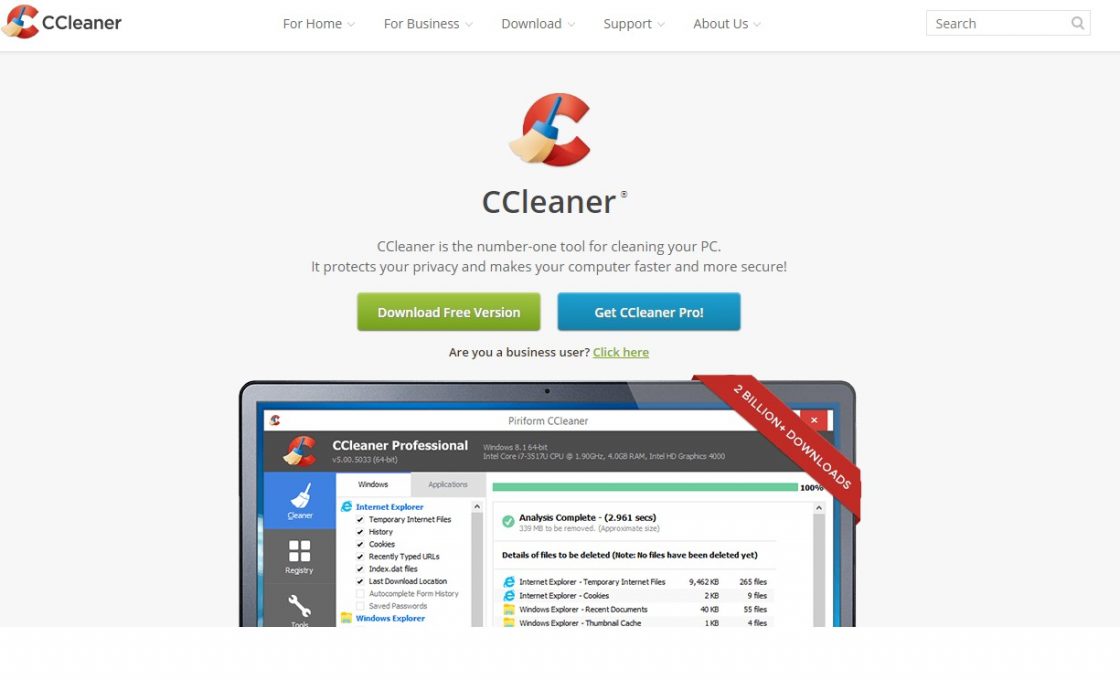
CCleaner распространяется по лицензии Freemium. На официальном сайте для загрузки доступны четыре версии утилиты:
- Free Edition — полнофункциональная бесплатная версия без приоритетной технической поддержки;
- Home Edition — домашняя версия, в стоимость которой включена техническая поддержка от сотрудников компании Piriform;
- Business Edition — предназначенное для коммерческого использования бизнес-издание программы с премиум-поддержкой;
- CCleaner Network Edition — имеющая расширенный в сравнении с другими версиями функционал утилита, разработанная для корпоративного применения и дающая доступ к реестру и временным файлам компьютеров в локальной сети.
Помимо прочего, CCleaner может похвастаться таким достоинством, как мультиплатформенность: существуют сборки для мобильных устройств под управлением OC Android и техники от Apple, работающей под Mac OS.
Актуальные на сегодняшний день версии программы не поддерживают системы семейства Windows старше XP. CCleaner 2.29.1111 — последняя версия утилиты с поддержкой ОС Windows 98 и 2000.
Обзор функций и возможностей CCleaner для Windows
Интерфейс разработан с учётом того, что работать с программой будут как продвинутые, так и начинающие пользователи. Способствует этому и качественная русская локализация. Тем не менее неопытному пользователю лучше воспользоваться инструкцией по установке и работе с утилитой.
Скачивание и установка
Для того чтобы установить свежую версию программы на компьютер, необходимо сначала скачать актуальный установочный файл с официального сайта (ccleaner.com). Для домашнего пользования достаточно бесплатной версии CCleaner.
Ни в коем случае нельзя использовать установочные файлы со сторонних сайтов, дабы избежать заражения компьютера вирусами и не потерять важную информацию.
После клика на одну из ссылок под надписью «Download from» начинается загрузка установочного файла. Если антивирус предупреждает о потенциальной опасности, игнорируем предупреждение: скаченная с сайта производителя программа не несёт никаких угроз.
Процесс установки достаточно прост:
- После завершения скачивания запустите установочный файл двойным кликом правой кнопки мыши. В выпадающем списке выберите язык интерфейса.
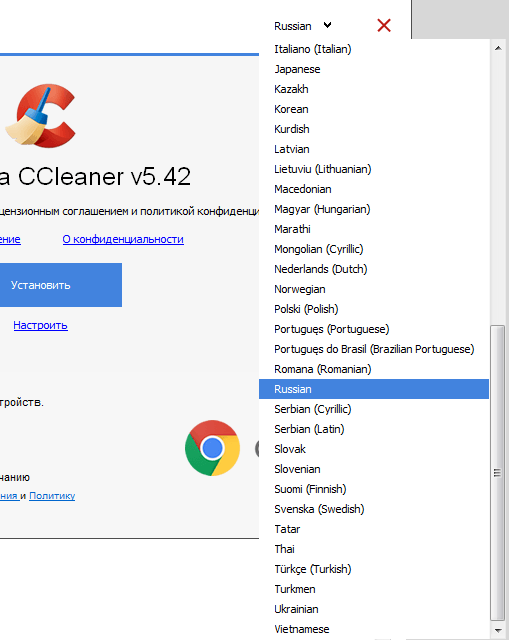
- Следующий момент может быть неочевидным для начинающего пользователя, но обратить на него внимание необходимо во избежание установки стороннего программного обеспечения, поставляющегося вместе с CCleaner. Снимите галочку с пункта «Установить Google Chrome и сделать браузером по умолчанию».
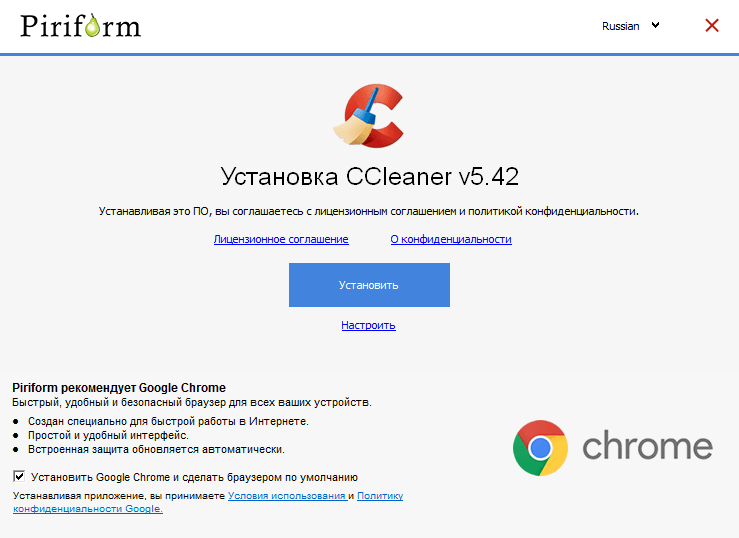
- В пункте «Настроить» снимите все галочки, кроме двух первых, создающих ярлыки программы.
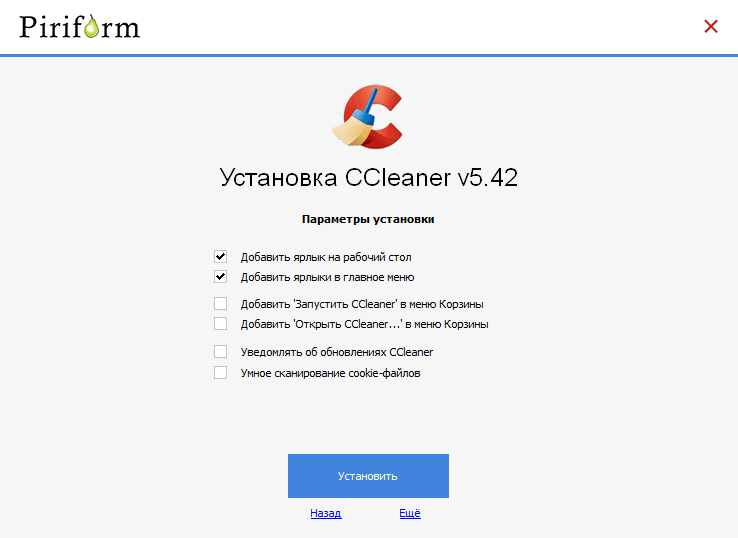
- В пункте «Ещё» выберите папку для установки и разрешите использовать её всем учётным записям пользователей или только собственной учётной записи. Эта опция пригодится в том случае, когда нужно назначить права на работу с реестром и временными файлами только учётной записи администратора.
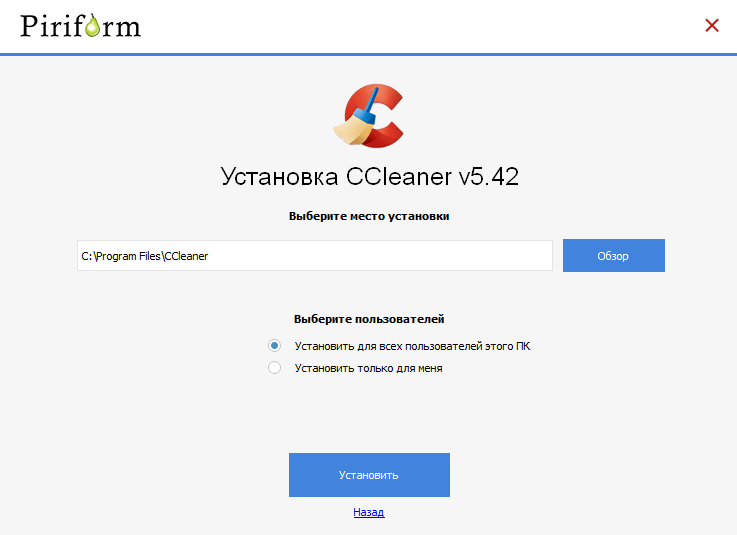
Установка занимает несколько минут. По завершении необходимо снять галочку с пункта «Показать примечания к версии» и запустить программу.
Обзор интерфейса и инструментов
Главное окно CCleaner можно условно разделить на три области. В первый столбец вынесены вкладки функциональных инструментов, а также вкладка с настройками программы. Следующий столбец отображает настройки функциональных инструментов. В расположенном справа от них окне отображается информация о выполненных операциях и их результатах.
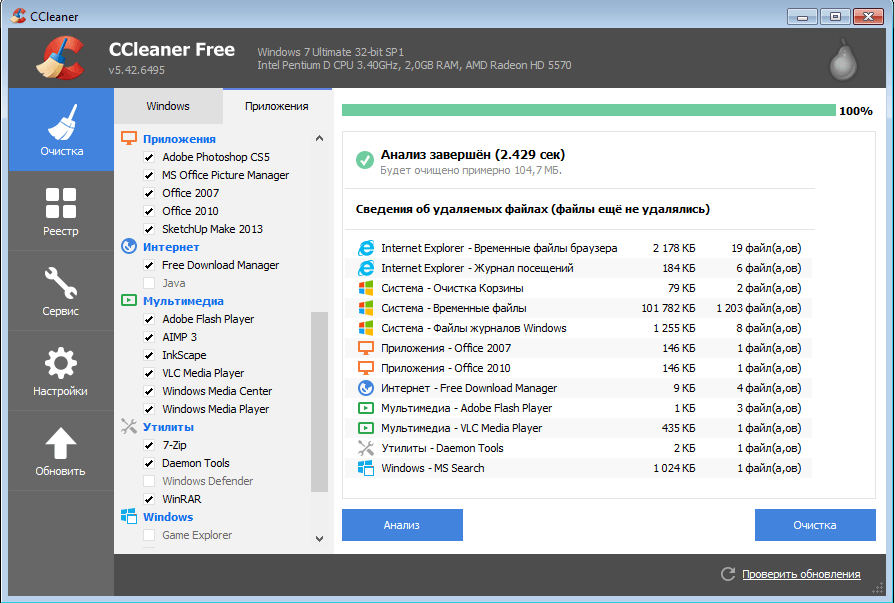
Кроме того, программа отображает основную информацию об операционной системе и характеристики ПК, на котором была запущена.

Как пользоваться программой
Рядовой пользователь ПК чаще всего пользуется не всеми предоставляемыми программой функциями. Основные задачи, с которыми он сталкивается — это очистка системы и реестра, удаление кэша браузеров и сохранённых при веб-сёрфинге cookie-файлов, поиск дублирующихся изображений, документов и видеороликов, деинсталляция приложений, редактирование автозапуска, форматирование жёстких дисков и внешних накопителей, просмотр точек восстановления системы и работа с ними.
Очистка компьютера
Первый по счёту раздел «Очистка» подразделяется на два вкладки: «Windows» и «Приложения». Предустановленные настройки программы не всегда бывают подходящими для пользователя: вместе со временными файлами удаляется история браузеров, сохранённые пароли, списки недавно открытых документов в Microsoft Office. Поэтому перед очисткой необходимо ознакомиться с пунктами во вкладке приложений и снять галочки с подпунктов «Сохранённые пароли» и «Журнал посещённых сайтов» в соответствующих установленным пользователем на ПК браузерам списках. Желательно также снять галочки с подпунктов «Интернет-кэш» и «Cookie-файлы».
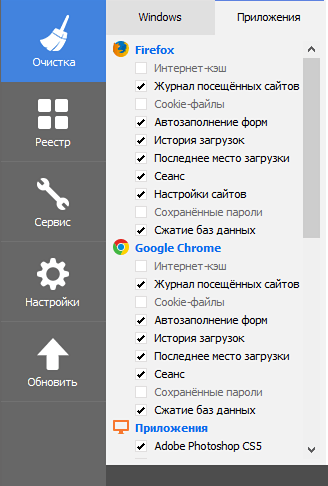
Данные о предустановленных в системе Windows браузерах Internet Explorer и Microsoft Edge содержатся во вкладке «Windows».
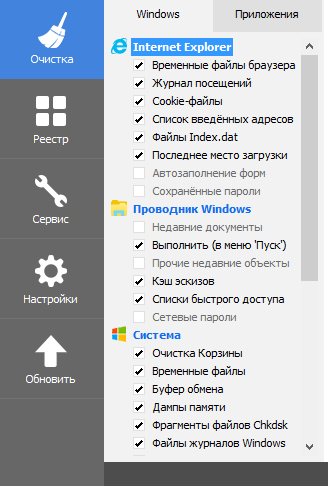
Опытный пользователь может снять галочки и с других пунктов, если ему требуется сохранить временные файлы некоторых из установленных программ. Но в целом все остальные заданные по умолчанию настройки можно не изменять.
Рассмотрим процесс очистки на примере браузеров Mozilla Firefox и Google Chrome.
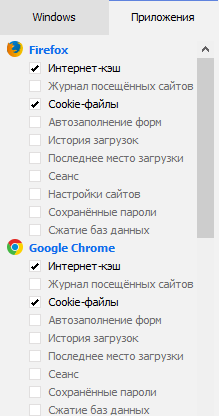
- Перед выполнением процедуры закройте веб-сёрферы.
- Чтобы очистить кэш и файлы cookie, перейдите на вкладку с приложениями, отметьте галочками соответствующие пункты.
- Затем нажмите кнопку «Анализ». Программа выполнит сканирование приложений и выведет подробную информацию о временных файла, cookie, истории загрузок и т. д.
- Кликните по кнопке «Очистка», чтобы удалить эти данные.
Чистка реестра
- Чтобы не столкнуться с проблемами после удаления записей из реестра Windows, следует выставить в разделе «Реестр» данные галочки:
- отсутствующие общие DLL;
- неверные расширения файлов;
- ошибки ActiveX и Class;
- пути приложений;
- файлы справки;
- отсутствующие приложения;
- временные файлы MUI.
- Все прочие пункты списка выделять не рекомендуется. После этого останется только нажать на кнопку «Поиск проблем».
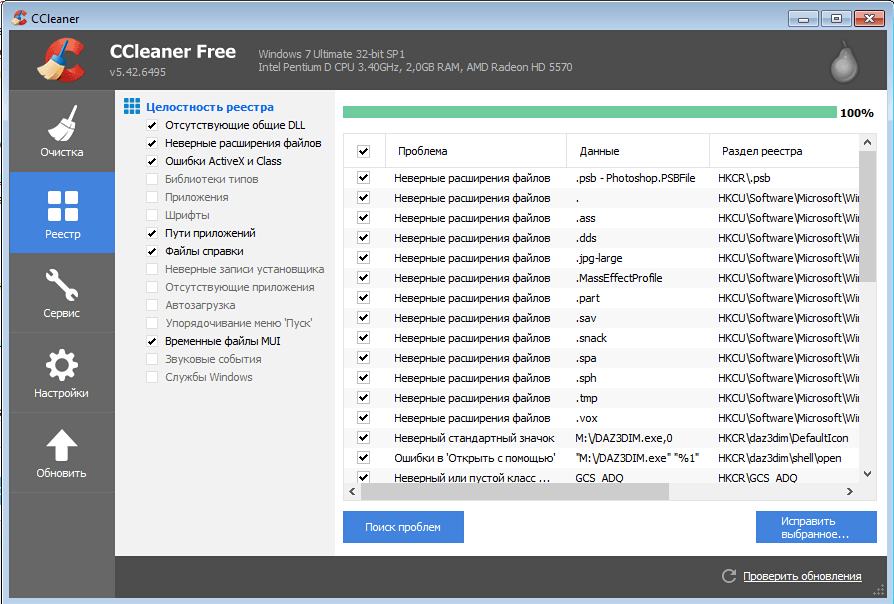
- Прежде чем применить изменения, следует сделать резервную копию: перед исправлением найденных ошибок CCleaner автоматически предлагает это сделать.
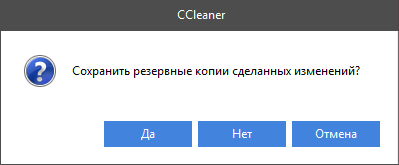
- Выбрав место сохранения копии реестра, нажмите кнопку «Исправить отмеченные». При необходимости эти действия можно повторить несколько раз, пока программа не перестанет находить ошибки.
Поиск дубликатов
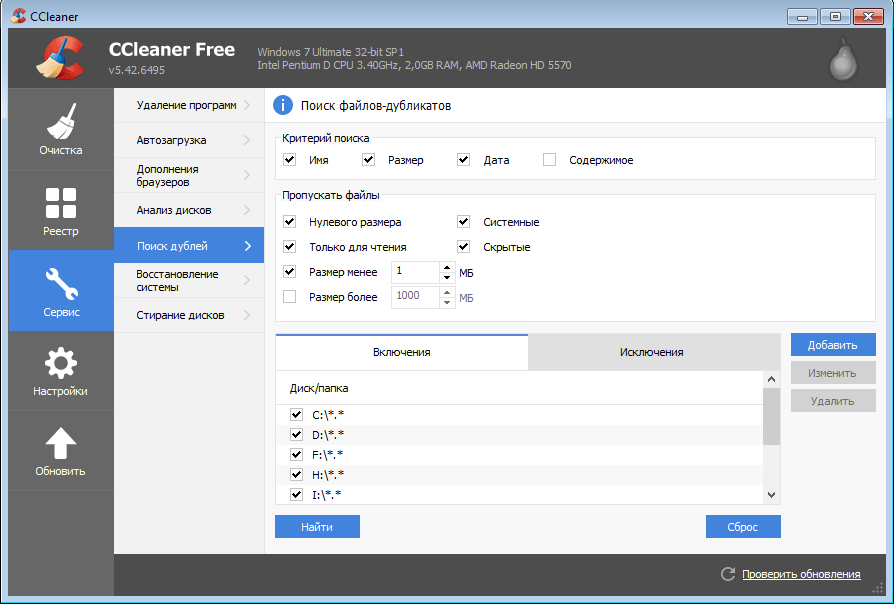
- В разделе «Сервис» выберите пункт «Поиск дублей».
- Программа даёт возможность задать критерии поиска, такие как имя, размер, дата и содержимое, выбрать файлы-исключения, а также определить диск, на котором будет вестись поиск.
Удаление программ
Встроенный в ОС Windows инструмент удаления программ «Программы и компоненты» не всегда справляется со своими задачами корректно. Поэтому имеет смысл обратиться к помощи CCleaner для полной деинсталляции программного обеспечения.
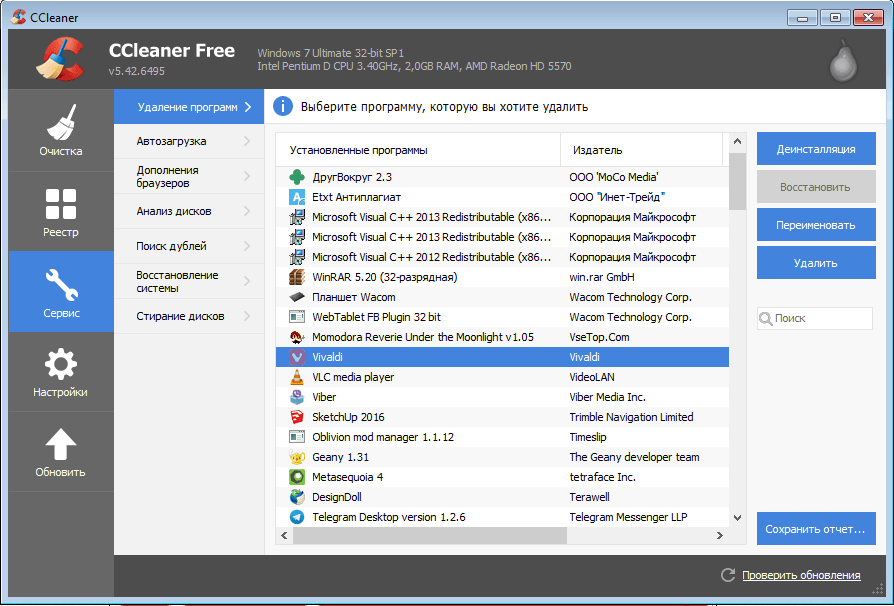
- В разделе «Сервис» выберите пункт «Удаление программ». Информационное окно покажет список всех установленных на ПК утилит и игр.
- Выбрав из этого списка программу, кликните на кнопку «Деинсталляция» справа от списка программ. Кнопка «Удалить» позволяет стереть из списка удалённую с компьютера, но оставшуюся в списке установленных программ утилиту.
- Кнопка «Переименовать» позволяет изменить имя приложения или игры, но неопытному пользователю лучше не использовать её: это чревато ошибками при запуске.
Редактирование списка автозагрузки
Вместе с запуском компьютера и загрузкой операционной системы запускаются также определённые приложения. И если работа некоторых из них неразрывно связана с нормальной работой ОС Windows, то другие, прописываясь в списке автозагрузки, при автоматическом запуске только занимают место в оперативной памяти и отвлекают пользователя.
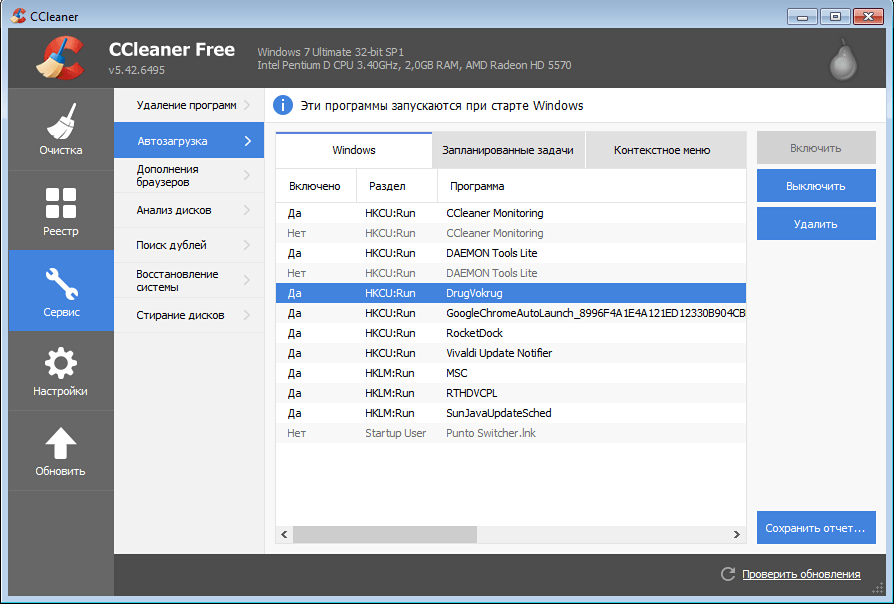
- Чтобы удалить приложения из списка автозагрузки, откройте пункт «Автозагрузка» в разделе «Сервис».
- CCleaner покажет список всех программ, которые запускаются одновременно с системой. Выбрав те утилиты, которые не должны загружаться автоматически, кликните «Выключить» или «Удалить».
Сразу удалять программы из автозагрузки не стоит. После отключения перезагрузите компьютер. Если деактивация программ не вызвала проблем при запуске системы, удалите их из автозагрузки.
Форматирование дисков
Встроенная утилита форматирования дисков в Windows не во всех случаях работает, как надо.
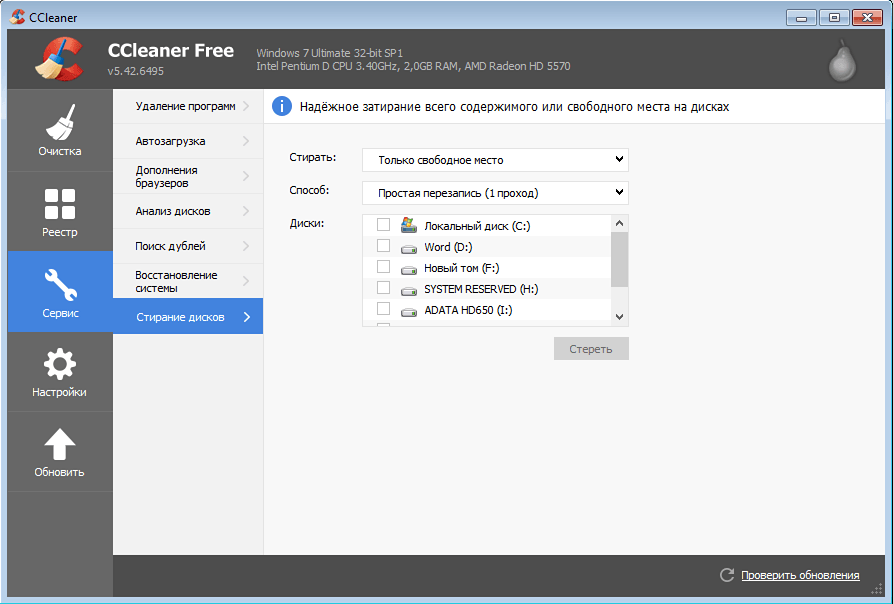
- Для того чтобы стереть диск при помощи CCleaner, перейдите в раздел «Сервис» — «Стирание дисков».
- В открывшейся вкладке отметьте предназначенные для форматирования диски и определите способ стирания данных: простая перезапись в один проход или перезапись в 3, 5 или 35 проходов. Чаще всего данную функцию применяют тогда, когда нужно сделать невозможным восстановление удалённых с жёсткого диска личных файлов.
Работа с точками восстановления
В пункте «Восстановление системы» раздела «Сервис» можно удалить старые автоматически созданные точки восстановления.
Видео: использование программы CCleaner
На данный момент существует множество программ, которые обладают схожим с CCleaner функционалом, но все они по тем или иным пунктам проигрывают этому многофункциональному инструменту, все функции которого доступны в бесплатной версии. Поэтому большинство пользователей, как начинающих, так и продвинутых, останавливаются именно на этом способе очистки компьютера.
Источник: dadaviz.ru
Как пользоваться программой CCleaner

Программа CCleaner для чистки ПК от мусора знакома многим. Но не всё знают о её особенностях, в частности, нюансах ее использования, на какие кнопки нажимать и для чего они нужны. Многие функции и вовсе не понятные. В этой статье мы расскажем, как пользоваться Клинером на компьютере, чтобы добиться максимальной производительности.
Вводная информация
CCleaner – это комплексная утилита для чистки системы от мусора, удаления дублей на жёстком диске, деинсталляции программ и исправления реестра. Причем это лишь малая часть её возможностей. Для содержания компьютера в чистоте и порядке она должна быть установлена у каждого пользователя.
После установки программы нам открывается интуитивно-понятный интерфейс. Основные разделы с функциями расположены слева. Несколько плиток с графическим изображением и названием вкладки. Каждый раздел, в свою очередь, имеет ряд дополнительных возможностей. Перемещаясь по вкладкам, мы видим, что часть пунктов включены, а часть нет – это оптимальные настройки, установленные по умолчанию, для того чтобы неопытные пользователи не потерялись в изобилии параметров и смогли быстро провести чистку и оптимизацию.
Процедура чистки
Теперь ближе к делу. Первая вкладка представляет собой функцию интеллектуального сканирования. Здесь не нужно выбирать, какие разделы, папки и диски сканировать и какие файлы удалять. Всё происходит автоматически. Неплохой вариант для неопытных пользователей.
Нажал одну кнопку, подождал несколько секунд и удалил найденный мусор, кликом на опять же всего на одну кнопку.
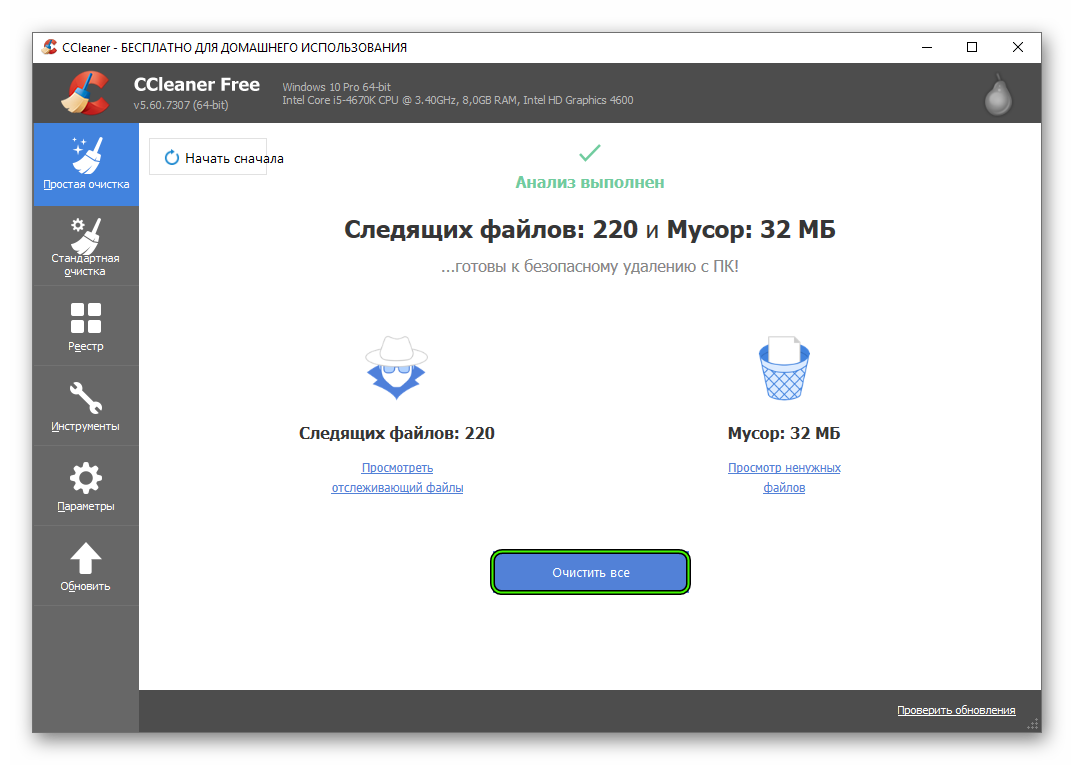
Стандартная очистка
Более опытным и смелым пользователям советуем пропустить простую очистку и сразу перейти в раздел стандартной очистки. Здесь вы узнаете, как правильно пользоваться программой CCleaner, настроить параметры сканирования и удаления именно тех пунктов, которые нужны.
Мы рекомендуем ознакомиться с нашей статьей, чтобы все корректно настроить и выполнить чистку.
Исправление реестра
Переходим к разделу «Реестр». Его очистка и исправление поможет наладить работу программ. Если возникают ошибки, сбои, если не получается установить какую-то утилиту из-за ключей и записей в реестре оставшихся от предыдущей версии программы. Здесь мы не будем трогать настройки. Так что сразу же переходим к делу:
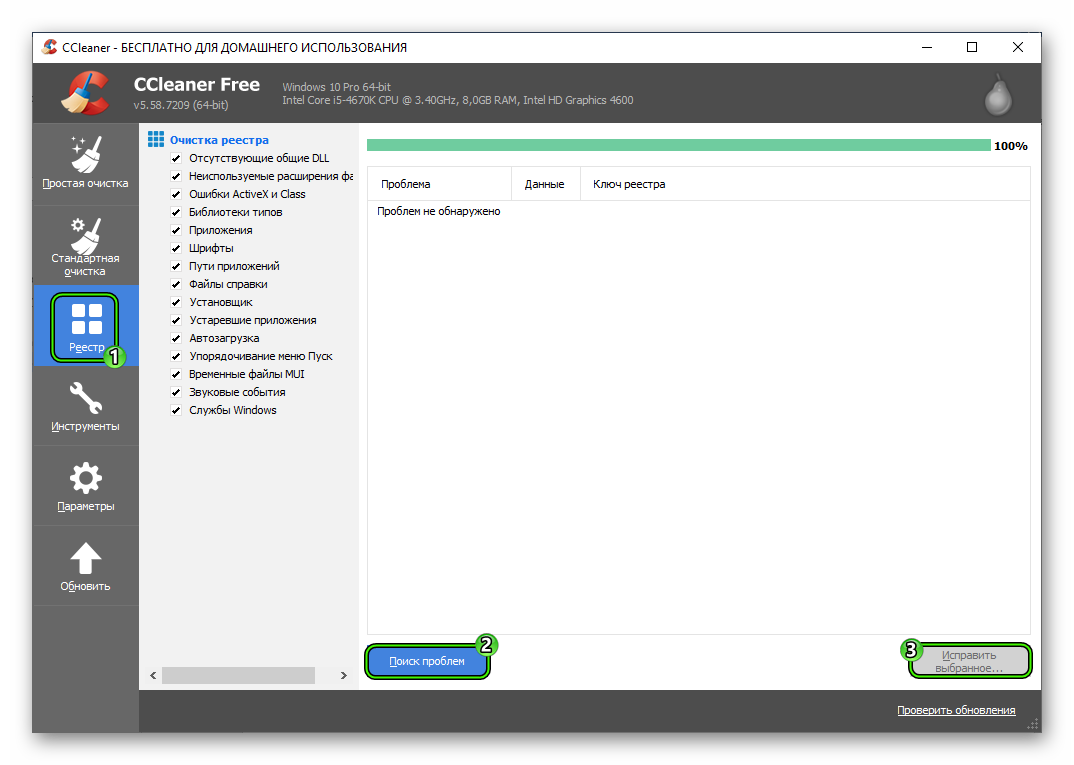
- Кликаем здесь «Поиск проблем». В зависимости, как давно проводилась чистка список проблемных файлов может насчитывать несколько сотен. Не пугаемся.
- Нажимаем на «Исправить выбранное» и обязательно сохраняем резервную копию реестра.
Инструменты
Самый обширный и полезный раздел Клинера – это «Инструменты». Здесь есть все необходимые функции для работы с ПК по настройке и оптимизации.
Удаление программ
Аналог панели управления в Windows.
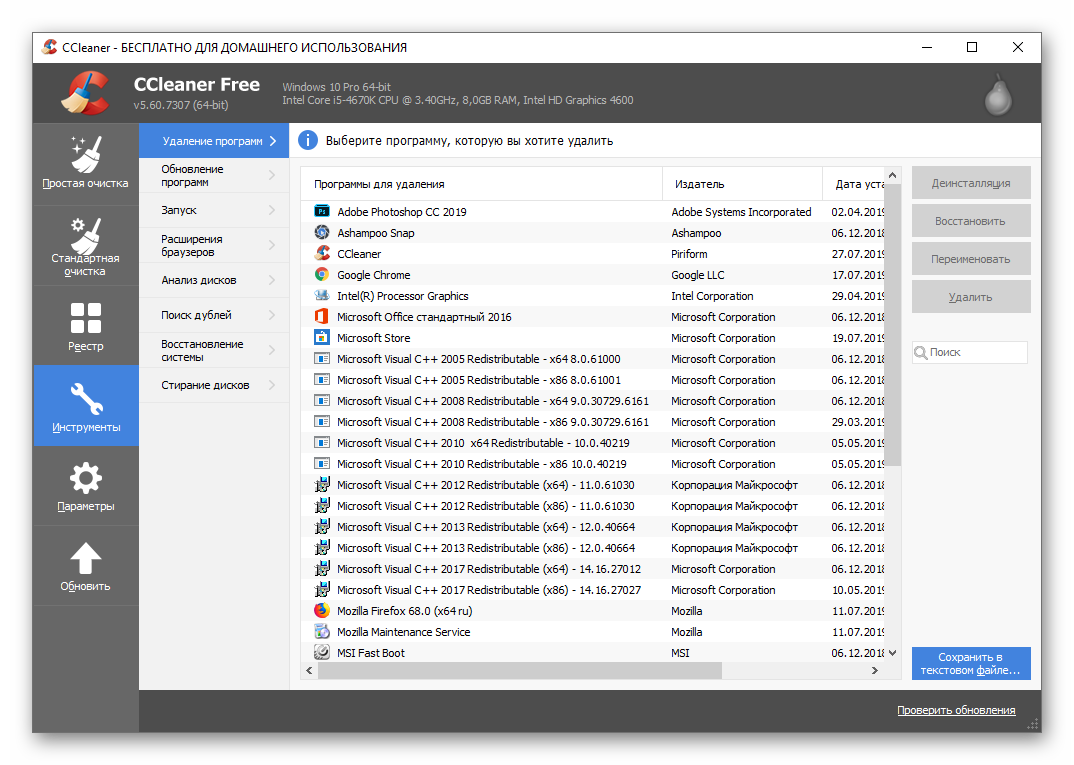
Здесь собраны программы и приложения, установленные на ПК как встроенные, так и сторонние. Слева мы видим опции управления. Кнопка «Удаление» отвечает за удаление записи из реестра, само приложение при этом стерто не будет. Именно для этого следует выбирать кнопку «Деинсталляция».
В правой панели есть строка поиска, с помощью которой легко искать программу, если у вас их установлено много. Отсюда также можно деинсталлировать сам Сиклинер. Встроенные программы, такие как «Запись голоса», «Сообщения», «Советы», также можно стереть. Они практически не используются, только занимают место.
С помощью данного раздела можно существенно освободить дисковое пространство.
Обновление программ
Эта функция отслеживает наличие новых версий программ, установленных на ПК. До специализированных утилит, предназначенных для этой цели ей, конечно, далеко, но при наличии свежего обновления можно кликнуть на кнопку «Обновить всё». Если в списке есть предложения обновиться – это не повредит, а программы получат обновления.
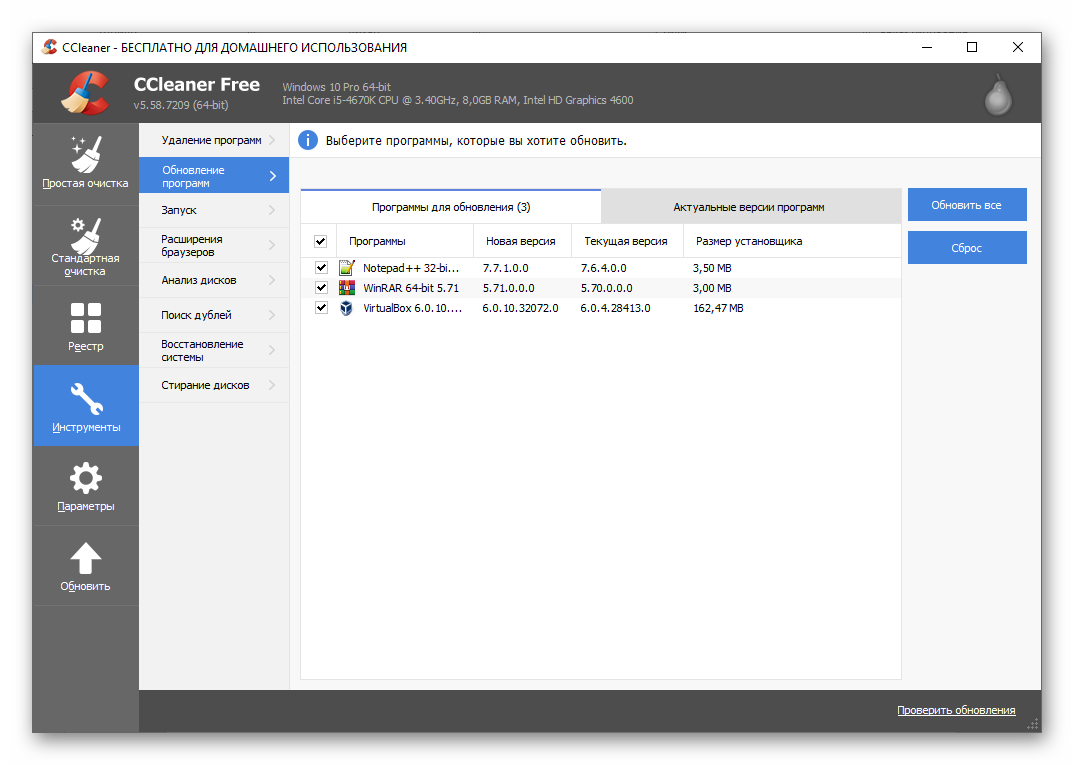
Запуск
Этому разделу стоит уделить особое внимание. При установке программ многие из них самостоятельно прописываются в автозагрузку и просто запускаются вместе с системой потребляя ресурсы, и нагружая систему. Если это Скайп и вам он нужен постоянно, чтобы вы были на связи и не включать его вручную каждый раз – это нормально.
Но такие программы, как браузеры и прочие утилиты, торренты, программы для синхронизации с облачными хранилищами, менеджеры браузеров. Особенно то ПО, которым мы не пользуемся каждый день – этот софт только зря занимает место в оперативной памяти. Отсюда их можно изъять. Отключить их автозагрузку вместе с системой.
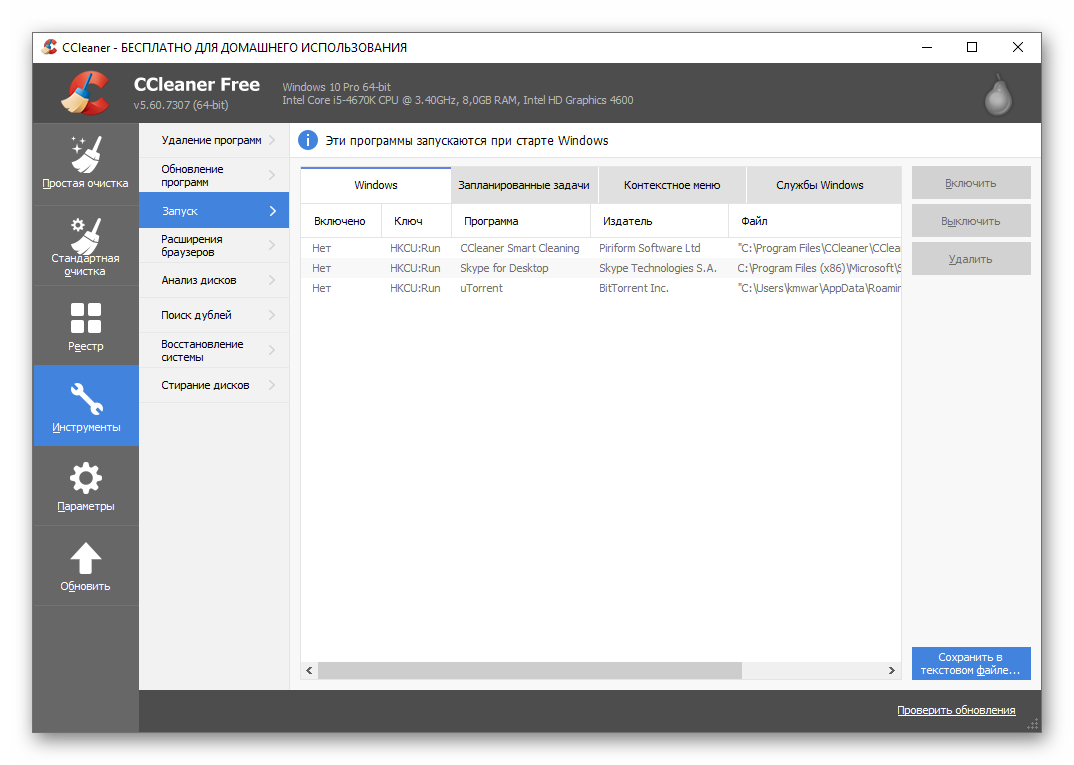
Это очень просто сделать:
- Выделяем кликом мыши программу и жмём «Выключить».
- Если хотим из списка, вообще, убрать программу – то выбираем пункт «Удалить».
- После отключения нагружающих систему программ нужно перезагрузить ПК.
В разделе «Запланированные задачи» можно отключить, собственно, запланированные задачи по мониторингу и обновлению некоторых плагинов и приложений. Посмотрите разделы «Контекстное меню» и «Службы», возможно, какие-то пункты вам не нужны и их можно отключить без вреда системе, при этом повысить производительность ПК.
Расширения браузеров
Здесь мы можем отключить ненужные расширения и дополнения в установленных браузерах. Каждое расширение – это отдельный процесс, который запускается вместе с браузером. При открытых 2-3 вкладках и 10 таких расширений браузер будет занимать до 2 ГБ оперативной памяти.
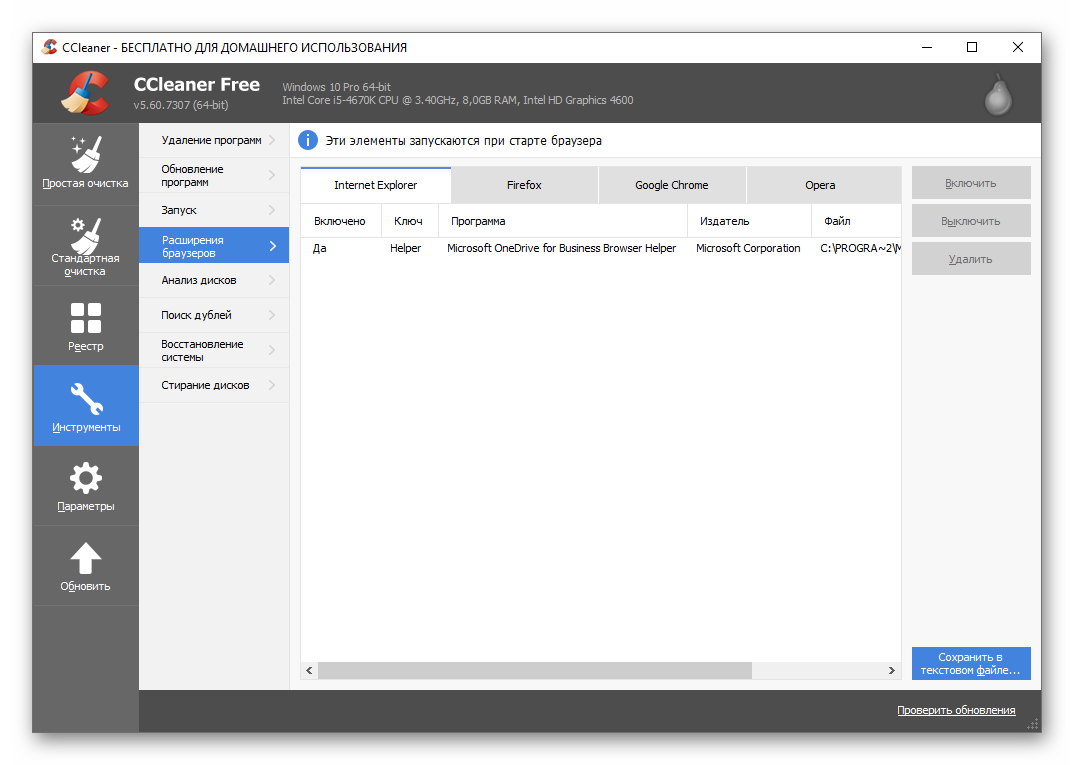
Не увлекайтесь расширениями если у вас мало оперативной памяти. Почти все они имеют аналоги десктопных программ Их можно использовать для конкретных целей, при этом не нагружая браузер большим количеством дополнений.
Анализ дисков
Полезная функция для мониторинга файлов на диске – какие занимают столько места. Отсюда можно удалить большие файлы, которые лежат в закромах вашего винчестера. И существенно освободить полезное дисковое пространство.
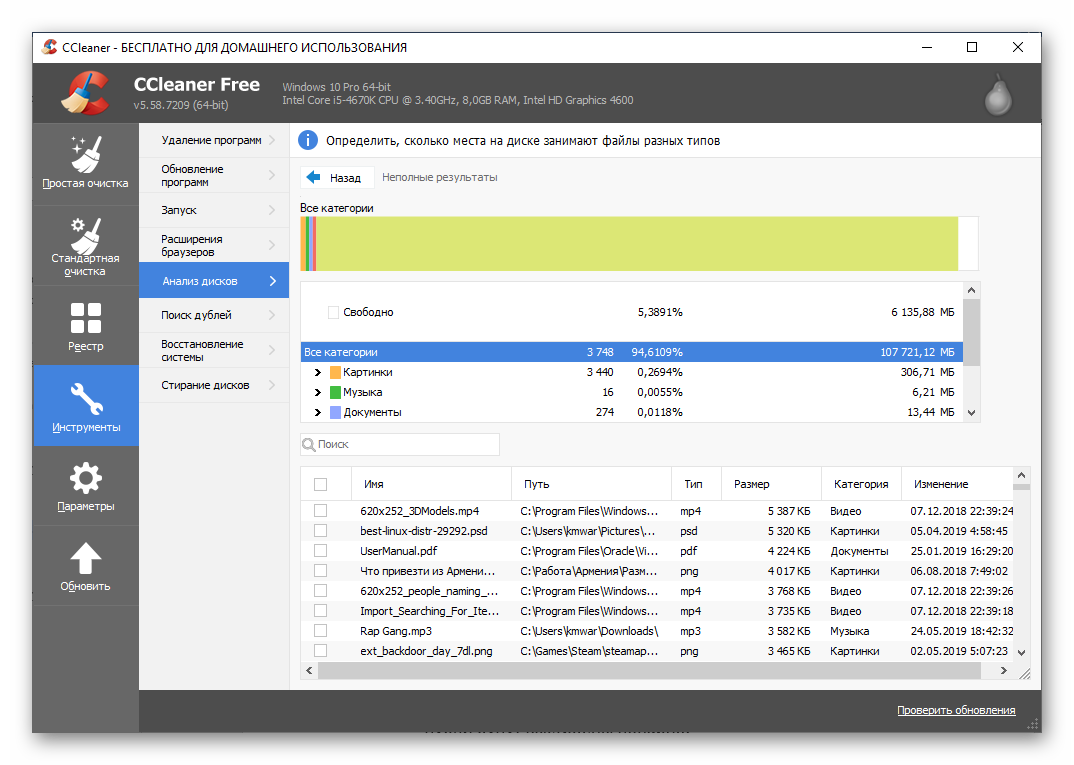
Работать с этим разделом просто выбираем категории и диски нажимаем «Анализ».
Кликаем на конкретную категорию и смотрим список файлов. С помощью данной функции также можно разгрузить диск, удалив большие файлы.
Поиск и удаление дубликатов
Функция поиска дубликатов полуавтоматическая. Система находит файлы полностью идентичные, но решение об удалении принимает пользователь. Также программа не даст удалить все файлы – должна остаться как минимум одна копия. Бездумно удалять все дубликаты тоже не стоит. Это чревато последствиями.
Не стоит удалять файлы имеющие расширения .dll, расположенные на системном диске в папках Windows/System32 и Program files.Запускается процедура кликом на кнопку поиска.
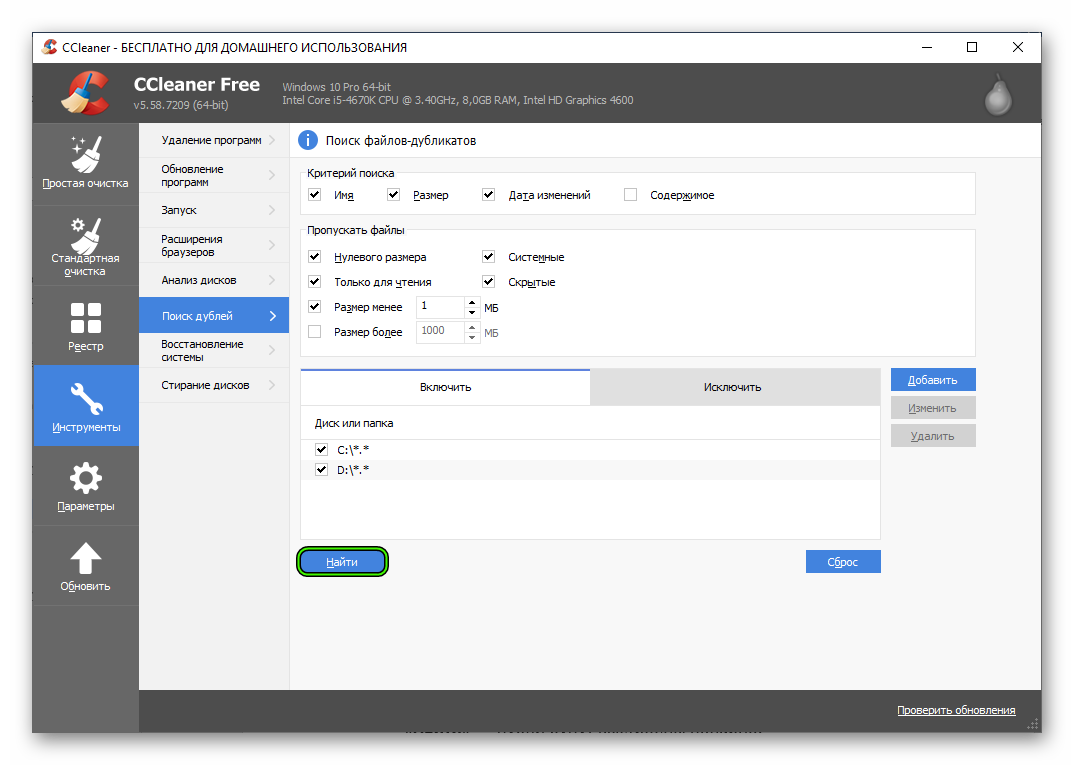
Восстановление системы
В данном разделе хранятся все точки восстановления. Старые контрольные точки отсюда можно удалить, последняя созданная в системе точка заблокирована из соображений безопасности.
Стирание дисков
При обычном удалении файлов данные на самом деле никуда не деваются. Затирается только оглавление файла, хранящегося в кластере. Сам же файл остаётся на месте. Функция «Стирание диска» предназначена для гарантированного удаления файлов. Есть несколько вариантов стирания.
Начиная с простого стирания в 1 проход до самой сложной перезаписи в 35 проходов.
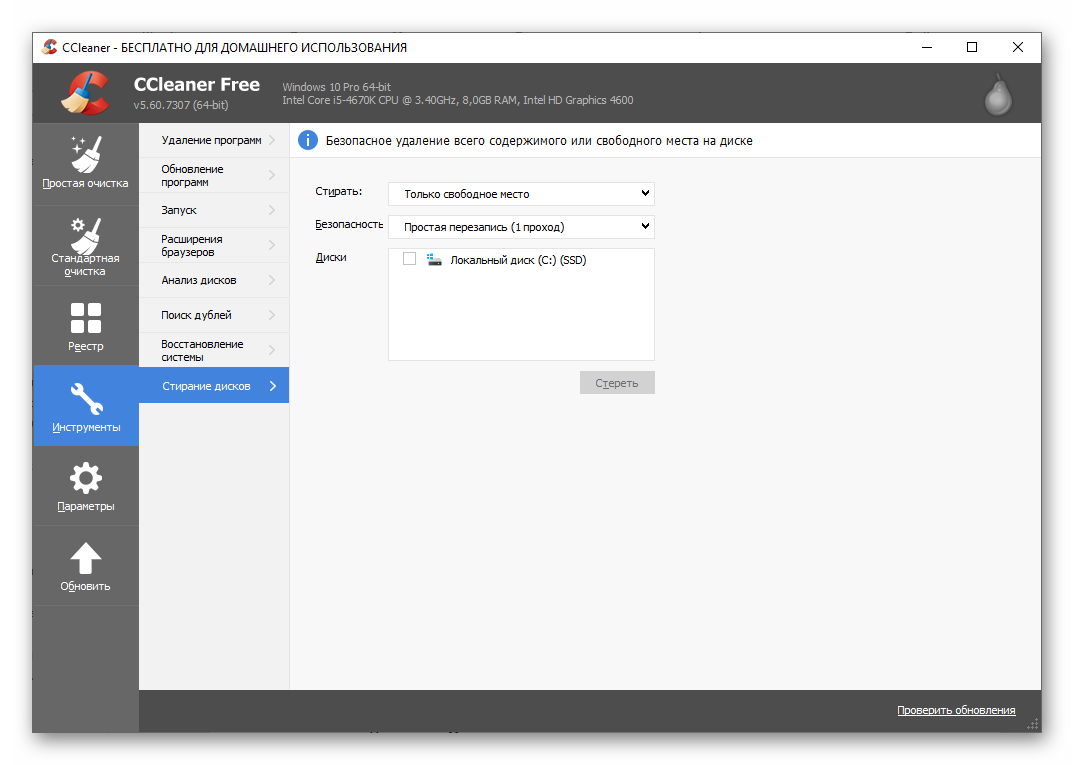
Здесь мы можем выбрать вариант:
- Стереть «Только свободное место на диске». Информация, записанная на диске удалена не будет, а в условно свободные сектора будут перезаписаны нули.
- Или полное стирание всей информации на диске (форматирование), без возможности последующего восстановления данных.
А также выбрать тип перезаписи: простая или сложная.
Параметры
Данный раздел предназначен для настройки самой программы. Здесь мы можем:
- изменить параметры очистки на домашнем экране;
- выбрать вариант удаления и диски для очистки;
- Задать расписание для регулярного сканирования;
- Сохранить файлы cookie на часто посещаемых ресурсах, чтобы они не удалялись каждый раз при очистке;
- включить в обязательную очистку файлы и папки, которые по вашему мнению нужно дополнительно очищать;
- то же касается раздела «Исключить»;
- настроить интеллектуальное сканирование и пользователей;
- проверить обновления.
Источник: sergoot.ru
Что такое Ccleaner? Как освободить место на компьютере
Что такое Ccleaner? В этой статье мы рассмотрим эту программу и освободим место на жёстком диске компьютера. Также очистим реестр Виндовс от ненужных файлов.
Что такое Ccleaner, для чего нужна эта программа

Здравствуйте друзья! Компьютер требует ухода при постоянной работе в Интернете. Например, очистка компьютера от мусорных файлов, проверка на вирусы и так далее. Во время частой работы компьютерная система будет «забиваться» лишними файлами из Интернета, которые загружают операционную систему и снижают её эффективность в работе.
Чтобы этого не произошло, используются утилиты, которые имеют инструменты для очистки системы компьютера. Например, есть такая программа – Клинер. Рассмотрим информацию о том, что такое Ccleaner, и в дальнейшем ею воспользуемся на практике.
Итак, Клинер – это программа, которая нужна для очистки временных файлов с компьютера. Эта программа может очищать кэш в браузерах и удалять лишние файлы, которые накопились из-за программ. В основном она работает на компьютере — 32 и 64 битных ОС Windows.
Программу Клинер можно использовать бесплатно, если воспользоваться тарифом Free. Если купить платный тариф программы, у неё появятся все функции для очистки компьютера.
Ccleaner скачать бесплатно, русская версия
Скачать и установить эту утилиту пользователь может бесплатно. Открываем на компьютере любой браузер и в его поиске пишем – «Скачать бесплатно Клинер на русском языке» (Скрин 1).

Когда программа была найдена в Интернете, переходим на её сайт – «ccleaner.com/ru-ru». Далее, нажимаете на кнопку «Скачать бесплатно» затем заходите в категорию загрузок – «Free». В ней кликните кнопку «Скачать».
Выбираем несколько вариантов загрузки этой программы:
- Free. Бесплатная лицензия программы Клинер.
- Тариф Professional. Его бесплатный период работы – 30 дней. А стоимость тарифа сейчас – 595 рублей.
- PROFESSIONAL PLUS. Профессиональный тариф считают самым лучшим тарифом. Ведь он даёт пользователю использовать Клинер полностью, со всеми его функциями. Полная стоимость тарифа – 790 рублей.
Для простой очистки компьютера выбираете раздел «Free» и нажимаете кнопку «Download» (Скрин 2).

Установка программы на компьютер простая. Просто следуйте инструкциям мастера установки Клинера.
Как пользоваться Ccleaner, очистка памяти компьютера
В данной части статьи мы рассмотрим программу Клинер, и узнаем, как ей пользоваться. Теперь, будем очищать память компьютера от накопившихся файлов.
Запустите утилиту Клинер двойным щелчком компьютерной мыши. Откроется панель управления Клинер (Скрин 3).

Буду заметны её основные функции:
- простая очистка компьютера;
- стандартная очистка;
- реестр;
- инструменты.
Для того чтобы проверить память компьютера, нажмите кнопку «Анализ». С помощью анализа можно выявить, сколько набралось объёма файлов компьютере. Также во время этого процесса будут закрыты все приложения и браузеры.
Утилита Клинер нашла 16 мегабайтов ненужных файлов на компьютере (Скрин 4).

Кликните на функцию «Очистить всё», чтобы полностью удалились мусорные файлы с компьютера и очистилась его память. Кстати, вы можете воспользоваться другой программой по очистке компьютера, например, «Ускоритель компьютера». Ее можно скачать с сайта бесплатно.
Очистка жесткого диска и реестра
Для очистки жёсткого диска компьютера, воспользуемся разделом в Клинер – «Стандартная очистка». Опустим эту панель немного вниз и установим галочку перед функцией очистки – «Очистка свободного места» (Скрин 5).

Затем, нажимаем кнопку «Анализ» и после анализа кнопку «Очистка». Тогда Ваш жёсткий диск на компьютере будет очищен.
В реестре Windows тоже накапливаются ненужные файлы. Например, была удалена компьютерная игра с компьютера или какая-либо программа, а её «системный след» так и остался в системе реестра.
Чтобы очистить реестр в Windows, нажимаете на раздел «Реестр» в программе (Скрин 6).

Далее, кликните кнопкой «Поиск проблем», чтобы обнаружить проблемы реестра и их исправить.
Затем, кликаем на кнопку «Исправить выбранное». В выпадающем окне можно выбрать кнопки «Да» (чтобы создать копию реестра) или «Нет». На Ваше усмотрение. Например, мы нажали на «Нет» и впоследствии кнопку «Исправить». После чего, программа очистит реестр на компьютере.
Что еще умеет программа Ccleaner, дополнительные возможности
Помимо очистки мусорных файлов и историй в браузерах, программа Клинер имеет дополнительные возможности:
- Удаление программ. В разделе «Инструменты», есть раздел – «Удаление программ». Он помогает удалять программы с компьютера.
- Обновляет программы. Программа умеет обновлять те программы, которые устарели и их функционал не совместим с операционной системой.
- Управляет автозагрузкой компьютера. В разделе «Запуск» Вы можете отключить ненужные программы, которые запускаются вместе с Windows. Вместе с тем, улучшиться скорость загрузки компьютера.
- Восстановление системы. Эта функция позволяет восстановить систему Windows из точек восстановления, которые были созданы на компьютере.
- Стирание дисков. С помощью этой функции Вы можете отформатировать жёсткий диск компьютера.
- Расширения браузеров. Клинер может определять, какие расширения в браузерах запускаются при запуске браузера. Вы их можете удалить.
- Находит дубликаты файлов. У программы Клинер есть функция – «Поиск дублей». Эта функция позволяет находить дубликат файла на компьютере и удалять их, тем самым избавляться от посторонних файлов.
Теперь нам известно, что такое Ccleaner, и как ей пользоваться. Далее, поговорим о её настройках.
Коротко о настройках Ccleaner
Настройки программы так же позволяют ей управлять. Чтобы в них войти, нажимаете «Параметры» (Скрин 7).

Затем, заходите в раздел «Настройки». В них можно выбрать подходящий «Язык» для программы.
Также есть возможность установить разные параметры для очистки жёсткого диска:
- простая очистка;
- специальная.
Можете установить способы надёжного удаления. Например, обычное или безопасное. Вместе с тем, в настройках можно установить галочку перед диском «C» или «D», чтобы программа смогла очищать все диски от мусорных файлов.
Заключение
В этой статье мы рассмотрели вопрос, Ccleaner, что это за программа. Также научились с ней работать. Если Ваш компьютер плохо грузится во время запуска, или не запускается браузер на компьютере, программа Клинер решит эту проблему. Пользуйтесь этой программой и тогда, у Вас не будет технических проблем с компьютером. Удачи Вам!
С уважением, Иван Кунпан.
Источник: biz-iskun.ru
CCleaner – как использовать эффективно на Windows 10 и 7
В этой статье вы подробно узнаете о том, как пользоваться программой оптимизации системы CCleaner для Windows 7 и 10. Узнаете главные возможности утилиты.
Что такое утилита CCleaner и как её эффективно использовать
CCleaner – мощный инструмент, позволяющий оптимизировать работу системы. Очистка мусора, оставленного программами, оптимизация реестра, работа с дисками и браузерами – это то, что CCleaner умеет.
Скачать CCleaner можно с официального сайта или других источников. Есть бесплатная версия и профессиональная.
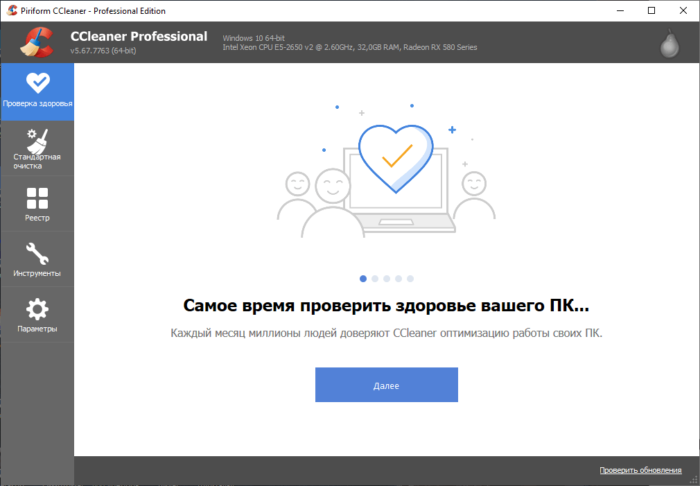
Интерфейс программы
Если вы откроете утилиту, то увидите окошко, где предлагается проверить здоровье ПК. Слева имеются 5 вкладок: «Проверка здоровья», «Стандартная очистка», «Реестр», «Инструменты» и «Параметры».
На вкладке очистка видно, что CCleaner способен очистить временные файлы установленных браузеров, Cookie, журналы посещения, пароли и автозаполнения. Также вы можете почистить ненужные файлы проводника. В разделе Windows доступны: очистка корзины, временных файлов, буфера обмена, дампов памяти, кэш DNS и различные журналы.
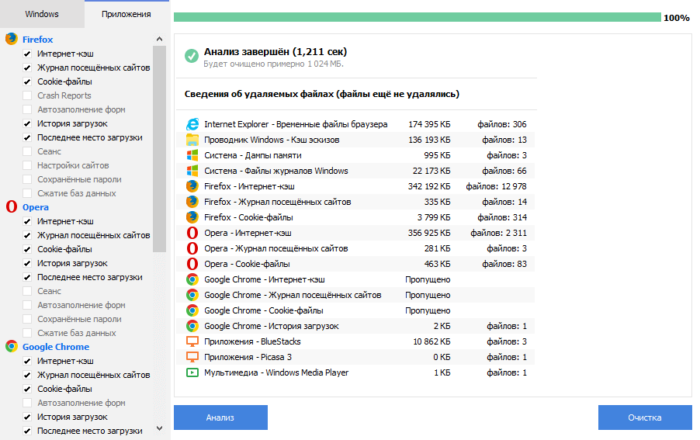
Чтобы узнать, сколько места занимает мусор в системе необходимо нажать кнопочку «Анализ». Проверка осуществляется очень быстро и выводит информацию о количестве найденных файлов и общий их объем. Вы можете очистить всё разом, нажав соответствующую кнопку, либо удалять выборочно, нажав на элемент списка правой кнопкой мыши.
Вкладка «Реестр» ищет поврежденные пути, устаревшие и несуществующие записи реестра. Для проверки нужно нажать «Поиск проблем». Чаще всего программа находит «Отсутствующие общие DLL», «Неиспользуемые расширения файлов» и прочее. Для устранения дефектов следует нажать кнопку «Исправить выбранное». После чего высветится окошко, где программа просит «Создать резервную копию реестра», что сделать следует.
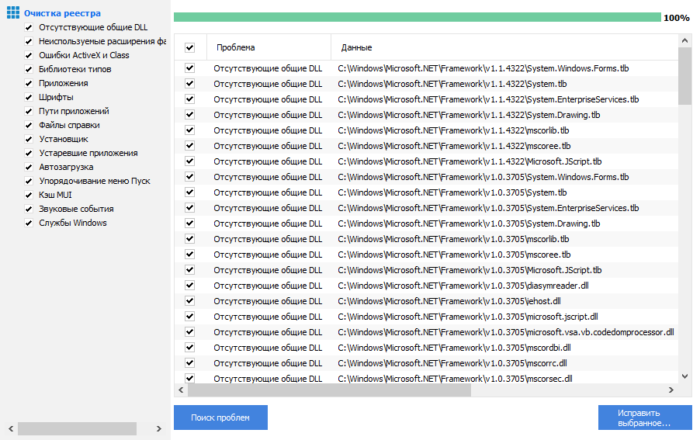
Следующий раздел – «Инструменты». Здесь доступны такие возможности:
- Удаление программ;
- Обновление программ;
- Запуск – программы, запускающиеся вместе с Windows;
- Расширения браузеров;
- Анализ дисков;
- Поиск дублей;
- Восстановление системы;
- Стирание дисков.
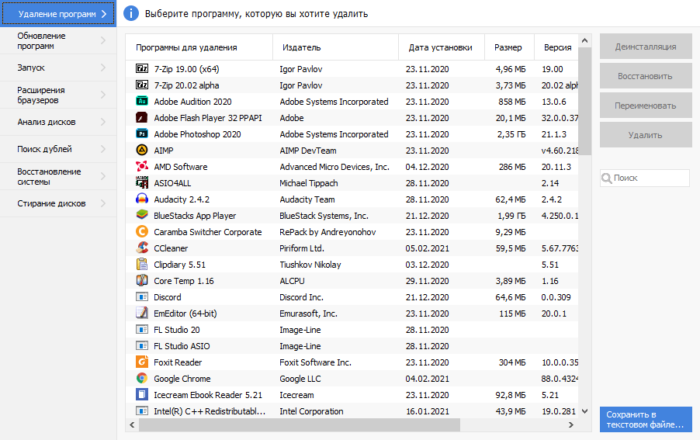
Каждый из этих пунктов говорит сам за себя. Понять, что и как работает не составит труда.
Как эффективно пользоваться программой CCleaner
Как уже было сказано, нет ничего сложного в использовании утилиты. Здесь вы используете две кнопки: анализ проблемы и устранение.
Стоит обратить внимание на очистку и оптимизацию реестра. Насколько это может быть опасно для системы? Следует понимать, что любая программа по оптимизации компьютера неидеальна. Всегда может произойти какой-то сбой, и программа случайно удалит то, что удалять не следовало.
CCleaner не панацея, поэтому использовать пункт очистки реестра не следовало бы. Ускорить работу компьютера могут следующие действия:
- Очистка автозагрузки.
- Удаление программ, которыми вы не пользуетесь.
- Увеличить количество оперативной памяти.
- Приобрести SSD на замену жёсткого диска.
Это только несколько стандартных пунктов.
Следует понимать, что CCleaner имеет свои шаблоны, связанные с очисткой ключей реестра. Какие-то она трогает, а какие-то нет. Но если в базе нет соответствующего шаблона, то ключ реестра может быть удалён, а он был важен для работы какой-либо программы.
Если всё-таки есть желание использовать оптимизацию реестра с помощью CCleaner, тогда сохраняйте резервную копию (программа как раз предлагает это сделать перед очисткой). Также следует включить точки восстановления системы.
Удаление программ
Эта возможность очень полезна и её следует использовать. Дело в том, что стандартный инструмент «Установка и удаление программ» в Windows не очищает мусор, который программа распространила по системе. CCleaner же помогает удалить все временные файлы, записи реестра, связанные с программой и прочий мусор.
Утилита показывает и скрытые установленные программы, о которых вы не знаете: это различные тулбары, какие-то инструменты оптимизации, расширения от Mail, Яндекс и так далее. От этого всего нужно избавляться.
Расширения браузеров
Тоже интересный раздел. Тут вы можете увидеть все расширения, которые установлены в браузерах. Здесь же их можно удалить.
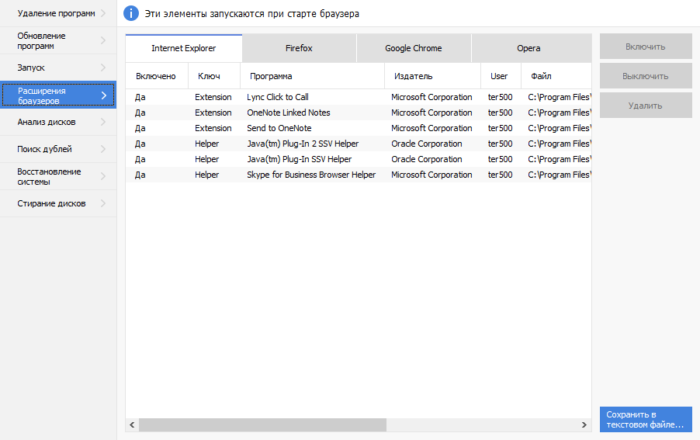
Анализ дисков
Раздел поможет проанализировать любой накопитель и показать, сколько места занимают те или иные программы и файлы. В качестве альтернативы предлагаю мощный инструмент анализа дискового пространства – WizTree. Читайте о нём обзор, который я написал.
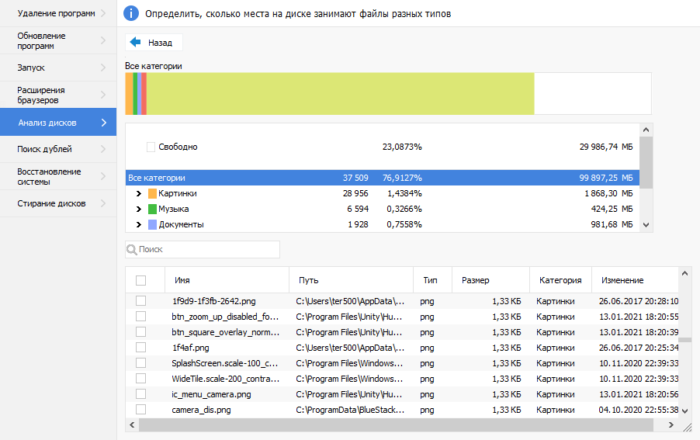
Раздел Запуск
Данный раздел показывает программы, которые запускаются вместе с системой Windows. Здесь их можно удалить, выключить или включить. Все эти пункты находятся на вкладках «Windows», «Запланированные задачи», «Контекстное меню» и «Службы Windows».
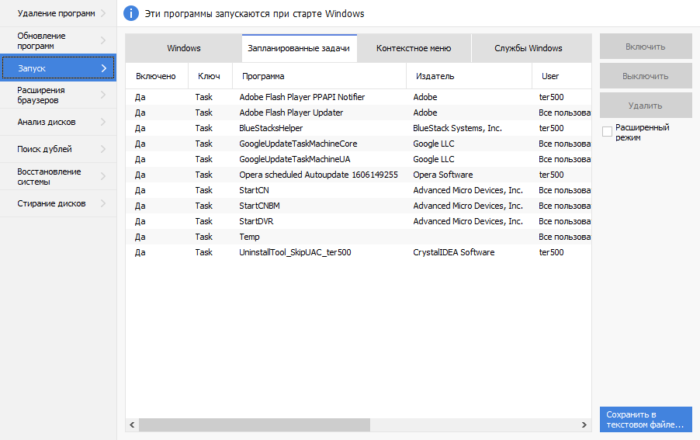
В заключение хочется сказать, что использовать каждый день программу не стоит. Несколько мегабайт мусора, имеющегося в системе, не повредят вашей работе за компьютером, а вы лишь потратите время и ресурсы на ежедневное обслуживание с помощью CCleaner.
Если нужны еще какие-то пояснения по программе CCleaner, пишите своё мнение в комментариях.
Источник: computerinfo.ru